Creación de un recurso de Personalizer
Importante
A partir del 20 de septiembre de 2023, no podrá crear nuevos recursos de Personalizer. El servicio Personalizer se va a retirar el 1 de octubre de 2026.
Un recurso de Personalizer es lo mismo que un bucle de aprendizaje de Personalizer. Se crea un solo recurso, o bucle de aprendizaje, para cada dominio de asunto o área de contenido que tenga. No utilice varias áreas de contenido en el mismo bucle, ya que esto confundirá el bucle de aprendizaje y proporcionará predicciones insuficientes.
Si desea que Personalizer seleccione el mejor contenido para más de un área de contenido de una página web, use un bucle de aprendizaje diferente para cada uno.
Crear un recurso en Azure Portal
Crear un recurso de Personalizer para cada bucle de comentarios.
Inicie sesión en el portal de Azure. El vínculo anterior le lleva a la página Crear del servicio Personalizer.
Escriba el nombre del servicio, seleccione la suscripción, la ubicación, el plan de tarifa y el grupo de recursos.
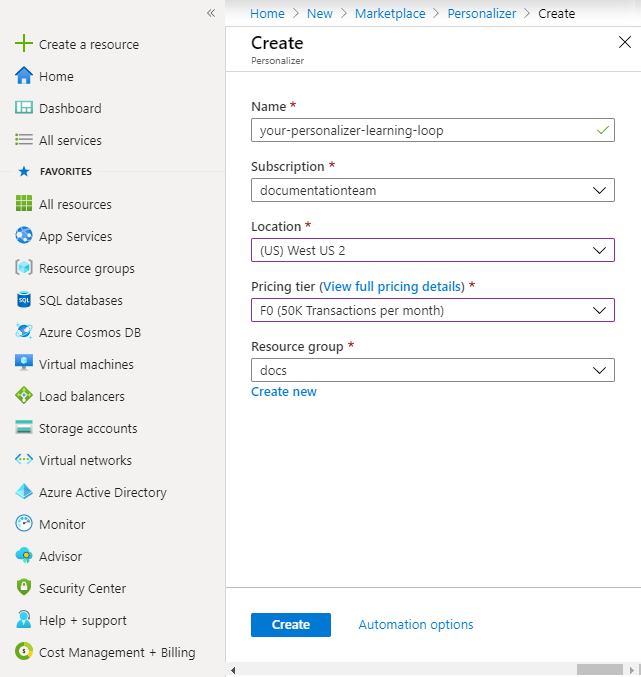
Seleccione Crear para crear el recurso.
Una vez implementado el recurso, seleccione el botón Ir al recurso para ir al recurso de Personalizer.
Seleccione la página Inicio rápido de su recurso y, luego, copie los valores del punto de conexión y la clave. Tanto el punto de conexión como la clave serán necesarios para usar las API Rank y Reward.
Seleccione la página Configuración del nuevo recurso para configurar el bucle de aprendizaje.
Creación de un recurso con la CLI de Azure
Inicie sesión en la CLI de Azure con el siguiente comando:
az loginCree un grupo de recursos, una agrupación lógica para administrar todos los recursos de Azure que piensa usar con el recurso de Personalizer.
az group create \ --name your-personalizer-resource-group \ --location westus2Cree un nuevo recurso Personalizer, el bucle de aprendizaje, con el siguiente comando para un grupo de recursos existente.
az cognitiveservices account create \ --name your-personalizer-learning-loop \ --resource-group your-personalizer-resource-group \ --kind Personalizer \ --sku F0 \ --location westus2 \ --yesEsta acción devuelve un objeto JSON, que incluye el punto de conexión del recurso.
Use el siguiente comando de la CLI de Azure para obtener su clave de recurso.
az cognitiveservices account keys list \ --name your-personalizer-learning-loop \ --resource-group your-personalizer-resource-groupTanto el punto de conexión como la clave serán necesarios para usar las API Rank y Reward.
Pasos siguientes
- Configuración del bucle de aprendizaje de Personalizer